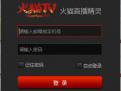 火猫TV直播精灵是火猫TV自主研发的直播助手和弹幕助手合二为一的软件,该软件设有一键“优化设置”,方便主播们在火猫TV平台进行直播时与粉丝进行互动,欢迎大家下载使用。
火猫TV直播精灵是火猫TV自主研发的直播助手和弹幕助手合二为一的软件,该软件设有一键“优化设置”,方便主播们在火猫TV平台进行直播时与粉丝进行互动,欢迎大家下载使用。
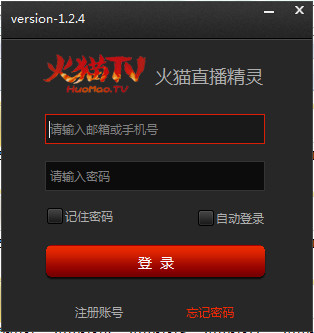
使用教程
直播登录
目前暂时不支持第三方账号登录,主播们可以用手机、邮箱登录;qq登录的主播,请至个人中心绑定手机或邮箱,并设置密码后,用手机或邮箱登录。
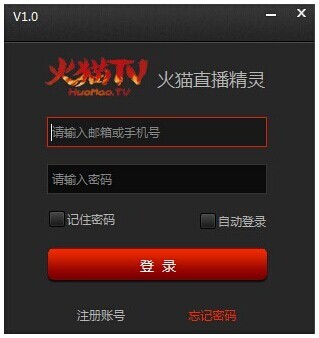
进入主界面设置直播源
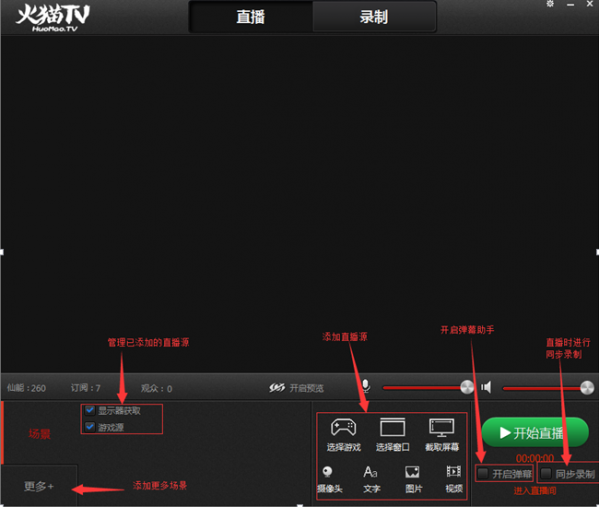
1.【重要】添加直播源
直播源可以从【选择游戏】、【选择窗口】、【截取屏幕】这三种中选择一个即可
1) 添加游戏源:点击【选择游戏】系统会自动抓取目前电脑中已经打开的游戏;由于某些游戏自身的限制,比如没有无边框设置,则该游戏直播精灵无法抓取,请用【截取屏幕】或【选择窗口】模式添加直播源;
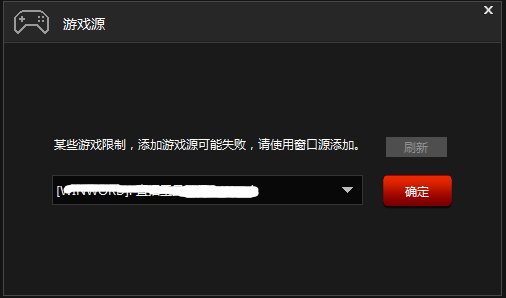
2) 添加窗口源,请确保已打开了想添加的客户端窗口,若软件未读取到窗口,请点击刷新,如图。
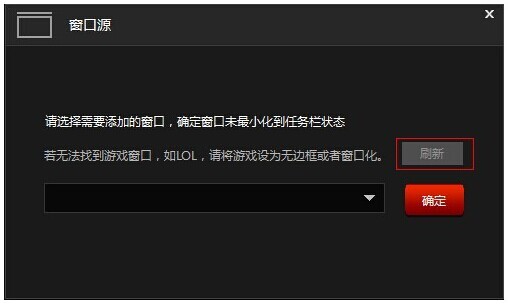
3) 截取屏幕获取直播源,根据提示,选择窗口大小,如图:
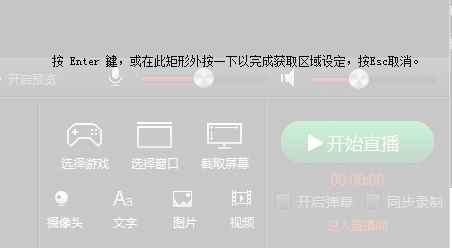
2.管理添加好的直播源
添加好的直播源,可在场景区域进行管理,对直播源进行选择或删除
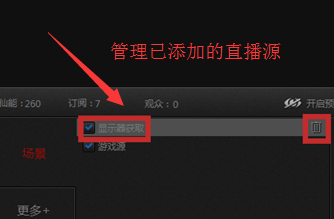
3.添加完毕所有直播源后,点击开始预览,可预览已添加的内容,并编辑。
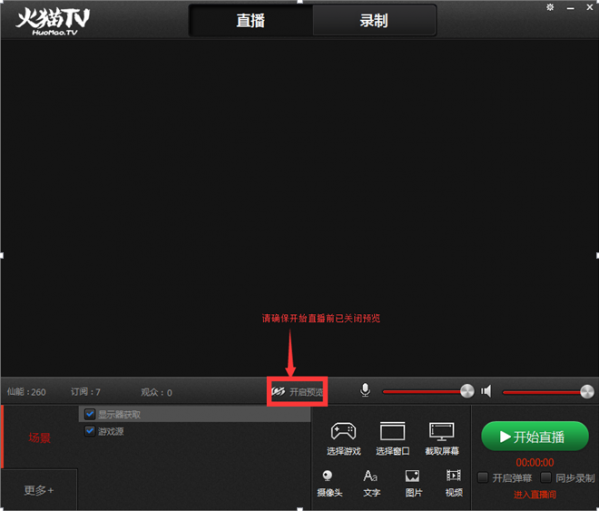
4.点击开始直播即可直播
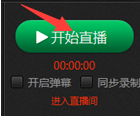
 金舟投屏 官方版 v2.2.2
金舟投屏 官方版 v2.2.2
 EV投屏 2.1.4
EV投屏 2.1.4
 闪电文字语音转换软件 官方版 v2.4.2.0
闪电文字语音转换软件 官方版 v2.4.2.0
 爱拍录屏 官方版 v2.6.1
爱拍录屏 官方版 v2.6.1
 金舟录屏大师 最新版 v4.0.2.0
金舟录屏大师 最新版 v4.0.2.0
 Guitar Pro2021 最新版 v2021
Guitar Pro2021 最新版 v2021





























